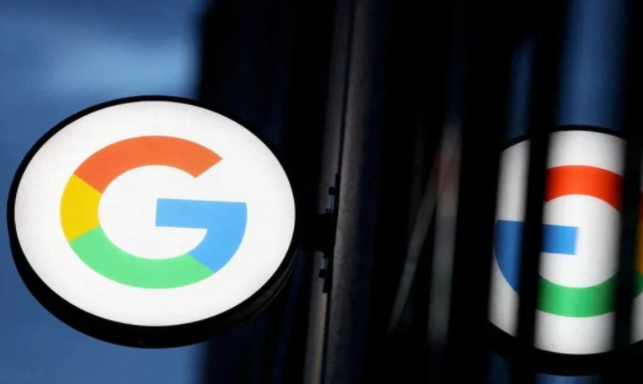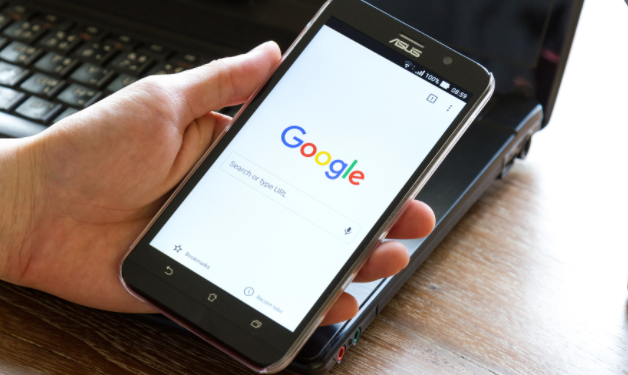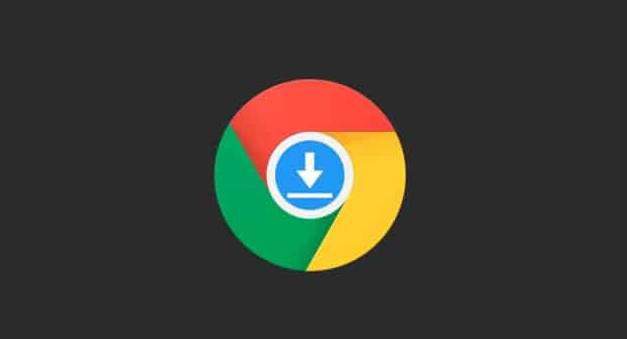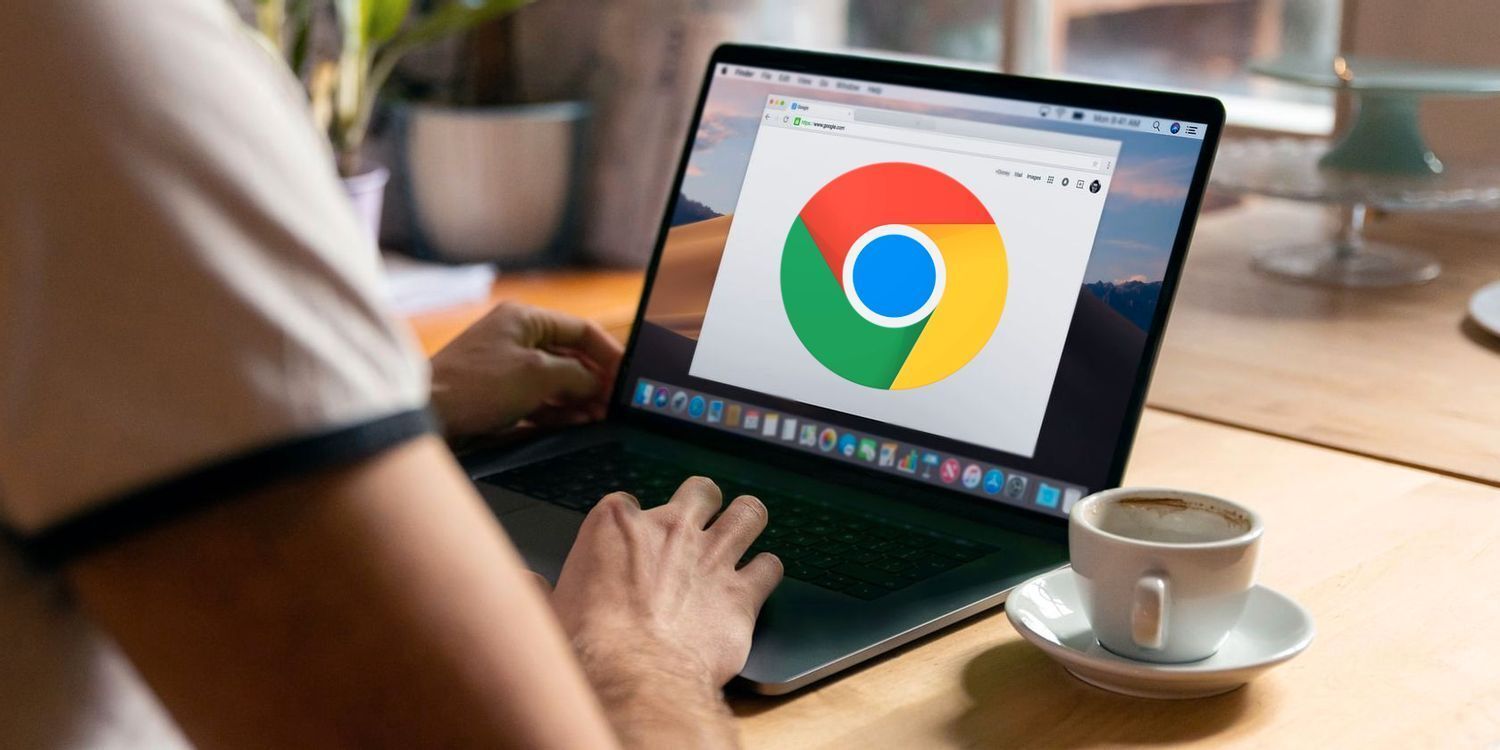Google浏览器下载安装及账号同步问题解决
时间:2025-06-12
来源:谷歌Chrome官网
详情介绍

一、Google浏览器下载安装
1. 访问官网:打开电脑自带的浏览器,在地址栏输入[https://www.google.cn/intl/zh-CN/chrome/](https://www.google.cn/intl/zh-CN/chrome/),这是谷歌浏览器的官方下载页面。
2. 选择版本:根据自己的电脑操作系统(如Windows、Mac等)选择合适的Chrome浏览器版本,一般官网会自动识别并提供适配你系统的版本下载链接。
3. 下载安装程序:点击下载按钮,等待下载安装程序下载完成。下载完成后,找到下载的安装文件,通常在浏览器的下载文件夹中。
4. 安装浏览器:双击安装文件,按照安装向导的提示进行操作,如阅读并接受许可协议、选择安装位置等。一般建议保持默认设置,点击“安装”按钮开始安装,等待安装过程完成。
二、Google浏览器账号同步问题解决
1. 检查网络连接:确保设备连接到稳定的网络,无论是Wi-Fi还是移动数据网络。如果网络不稳定或中断,可能会导致同步失败或数据不完整。可以尝试切换网络或重启路由器来解决网络问题。
2. 确认账号登录状态:有时可能由于误操作或其他原因导致账号在某一设备上退出登录状态。请检查所有设备上的Chrome浏览器是否都已正确登录到同一个Google账号,若发现有设备未登录或登录了错误的账号,请及时重新登录。
3. 清除缓存和Cookie:浏览器缓存和Cookie中可能存储了过时或错误的数据,影响同步准确性。在Chrome浏览器中,点击右上角的三个点,选择“设置”,然后找到“隐私设置和安全性”中的“清除浏览数据”,选择清除缓存和Cookie,之后重新尝试同步。
4. 更新浏览器版本:旧版本的Chrome浏览器可能存在一些已知的同步问题或漏洞,导致同步功能无法正常工作。及时更新浏览器到最新版本,以确保获得更好的同步性能和稳定性。
5. 使用插件辅助:可下载Chrome - Sync - Helper插件来解决同步问题。先下载该插件文件,将压缩文件解压到本地目录,打开Google浏览器进入扩展程序管理页面启用开发者模式,然后加载已解压的扩展程序并选择解压后的文件夹,安装完成后重新启动浏览器再尝试登录账号进行同步。
继续阅读